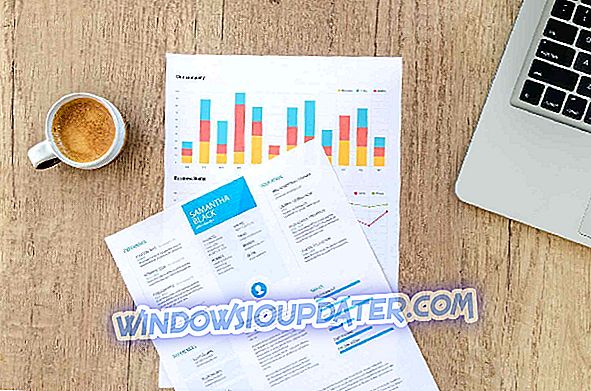Se hai appena ricevuto la schermata rossa " Il tuo computer è stato bloccato " mentre navighi verso una certa pagina web, o quando apri il browser web, significa che un truffatore sta visualizzando avvisi falsi per intimidirti. L'obiettivo, naturalmente, è quello di farti chiamare il numero che viene visualizzato sullo schermo o convincerti ad acquistare un programma "dedicato" che possa proteggere ulteriormente la tua identità, i dati e il profilo online.
Bene, come già delineato, si tratta di una truffa, un avviso ingannevole che non è correlato a Microsoft o altri OEM. Il messaggio "Il tuo computer è stato bloccato" è solitamente accompagnato da una schermata rossa che disabilita l'interfaccia utente del browser web. Quindi, potresti pensare che tutto sia stato effettivamente bloccato e che il tuo computer e le tue informazioni siano a rischio.
Quando ricevi questo falso schermo rosso, è importante stare calmo. Non scaricare nulla e non seguire le istruzioni elencate in quella pagina. Dovrebbe essere chiaro per te, che molto probabilmente, il tuo computer non è infetto. Tuttavia, a seconda di cosa si sceglie di fare dopo, si potrebbero finire con problemi più complicati. Quindi, ecco cosa devi fare per gestire in modo intelligente questa situazione.
"Il computer è stato bloccato" truffa
- Chiudi il browser web
- Entra in modalità provvisoria ed esegui una scansione completa del sistema
- Installa ed esegui un programma antimalware aggiuntivo
1. Prova a chiudere il browser web
Di solito, se il tuo sistema Windows 10 non è infetto, puoi risolvere facilmente la truffa dello schermo rosso chiudendo il browser - fai semplicemente clic sull'icona "x". Successivamente, riavvia l'applicazione del browser web e se tutto funziona normalmente, sei al sicuro. Certo, cerca di evitare la pagina che ti mostra l'avviso "Il tuo computer è stato bloccato" poiché da lì potresti ricevere malware o altri software dannosi.
Terminare qualsiasi processo che potrebbe essere correlato alla pagina Web o all'app che inizialmente ha causato l'avviso della schermata rossa 'Il computer è stato bloccato'.
Se il browser riapre la stessa pagina dello schermo rosso, devi inserire Task Manager e terminare qualsiasi processo correlato da lì - lo stesso deve essere applicato se non puoi chiudere la pagina web facendo clic sull'icona "x". Quindi, premi CTRL + ALT + CANC tasti di scelta rapida e accedi a Task Manager .

Passa alla scheda Processi e termina qualsiasi processo che potrebbe essere correlato al tuo browser o con un'app o un programma strano che potrebbe rappresentare un rischio per il tuo computer. Speriamo che alla fine sarai in grado di utilizzare il tuo motore di navigazione web senza ulteriori problemi.
Se vuoi essere sicuro mentre navighi su Internet, avrai bisogno di uno strumento dedicato per proteggere la tua rete. Installa ora Cyberghost VPN e assicurati. Protegge il tuo PC dagli attacchi durante la navigazione, maschera il tuo indirizzo IP e blocca tutti gli accessi indesiderati.
2. Entrare in modalità provvisoria ed eseguire una scansione completa del sistema
Anche dopo aver chiuso con successo il browser, devi ancora scansionare il tuo sistema Windows 10 per essere sicuro al 100% di non aver ricevuto alcun codice maligno da quella falsa pagina dello schermo rosso. Il modo migliore per farlo è eseguire una scansione antivirus approfondita:
- Inserisci il tuo computer in modalità provvisoria - in modalità sicura tutte le app e i processi di terze parti sono disabilitati per impostazione predefinita.
- Per raggiungere la modalità sicura: premere i tasti di scelta rapida della tastiera Win + R e nella casella Esegui immettere ' msconfig '; quindi dalla configurazione del sistema passare alla scheda Avvio e in Opzioni di avvio selezionare Avvio sicuro; al termine, salvare le modifiche e riavviare il computer.
- Ora, una volta raggiunta la modalità sicura, puoi eseguire una scansione dedicata eseguendo il tuo programma antivirus preferito: ti consiglio di utilizzare un software specifico e non la piattaforma Windows Defender integrata.
- Se il sistema antivirus trova file infetti, assicurati di rimuoverli dal tuo computer.
- Alla fine, riavvia il computer in modalità Windows.
3. Installa ed esegui un programma antimalware aggiuntivo
Ti consigliamo inoltre di installare ed eseguire un programma antimalware. Dovresti farlo anche dopo aver applicato la sezione precedente di questa guida poiché a volte i normali programmi antivirus non sono in grado di rilevare determinati pacchetti malware. Quindi, a tale riguardo puoi scegliere di usare Malwarebytes - puoi scaricare il programma antimalware da qui. Ancora una volta, scegliere di eseguire una scansione completa del sistema per assicurarsi che tutto sia sicuro e protetto.
Conclusione
Microsoft ha segnalato che l'avviso sullo schermo rosso di "Il computer è stato bloccato" non è stato visualizzato. Questa è una truffa, una falsa notifica che tenta di indurti a comprare determinati programmi o a scaricare file dannosi.
Pertanto, per evitare situazioni spiacevoli, è necessario utilizzare sempre una soluzione di sicurezza dedicata. Puoi contare su Windows Defender, ma se vuoi uno strumento antivirus più complesso, ti consigliamo di installare una soluzione antivirus di terze parti che includa funzionalità di protezione online. Inoltre, navigare solo su pagine Web affidabili e non scaricare file sospetti.